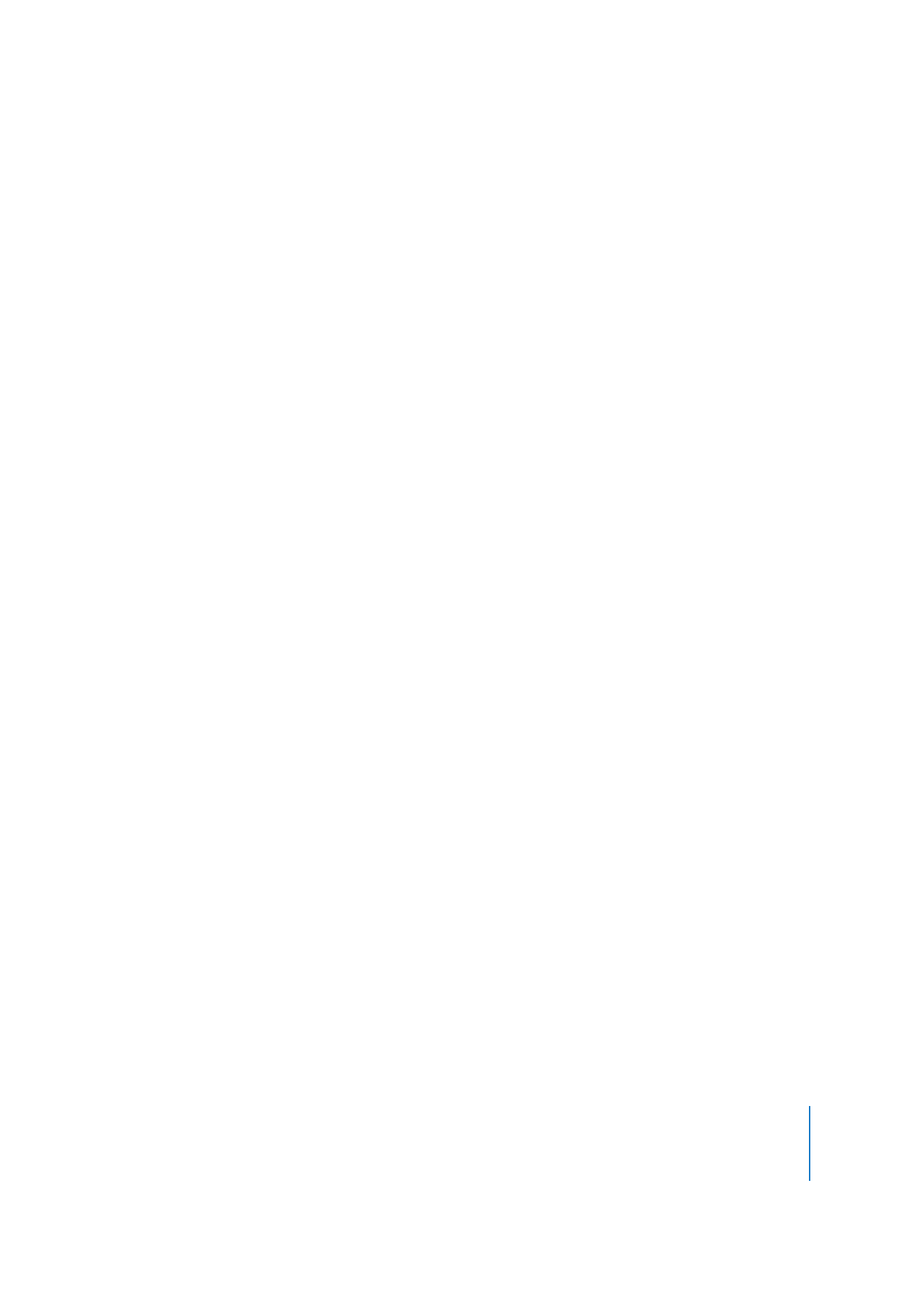
Formatage de texte de sous-titre
Vous pouvez formater votre texte de sous-titre de plusieurs façons. Effectuez vos choix
parmi les éléments suivants :
•
la famille de polices et les attributs de caractères spécifiques (gras, italique, etc.) ;
•
la taille de la police ;
•
les couleurs, y compris la transparence et les contours.
Vous pouvez également combiner plusieurs polices et tailles dans le sous-titre, mais
elles doivent toutes être de la même couleur.
Remarque : vous ne pouvez pas définir la couleur du texte de sous-titre lorsque vous
créez un objet texte dans l’éditeur de menu. Vous devez choisir les couleurs dans la
palette de couleurs. Pour plus d’informations, consultez la section “
Réglage de la couleur
du sous-titre
” à la page 493.
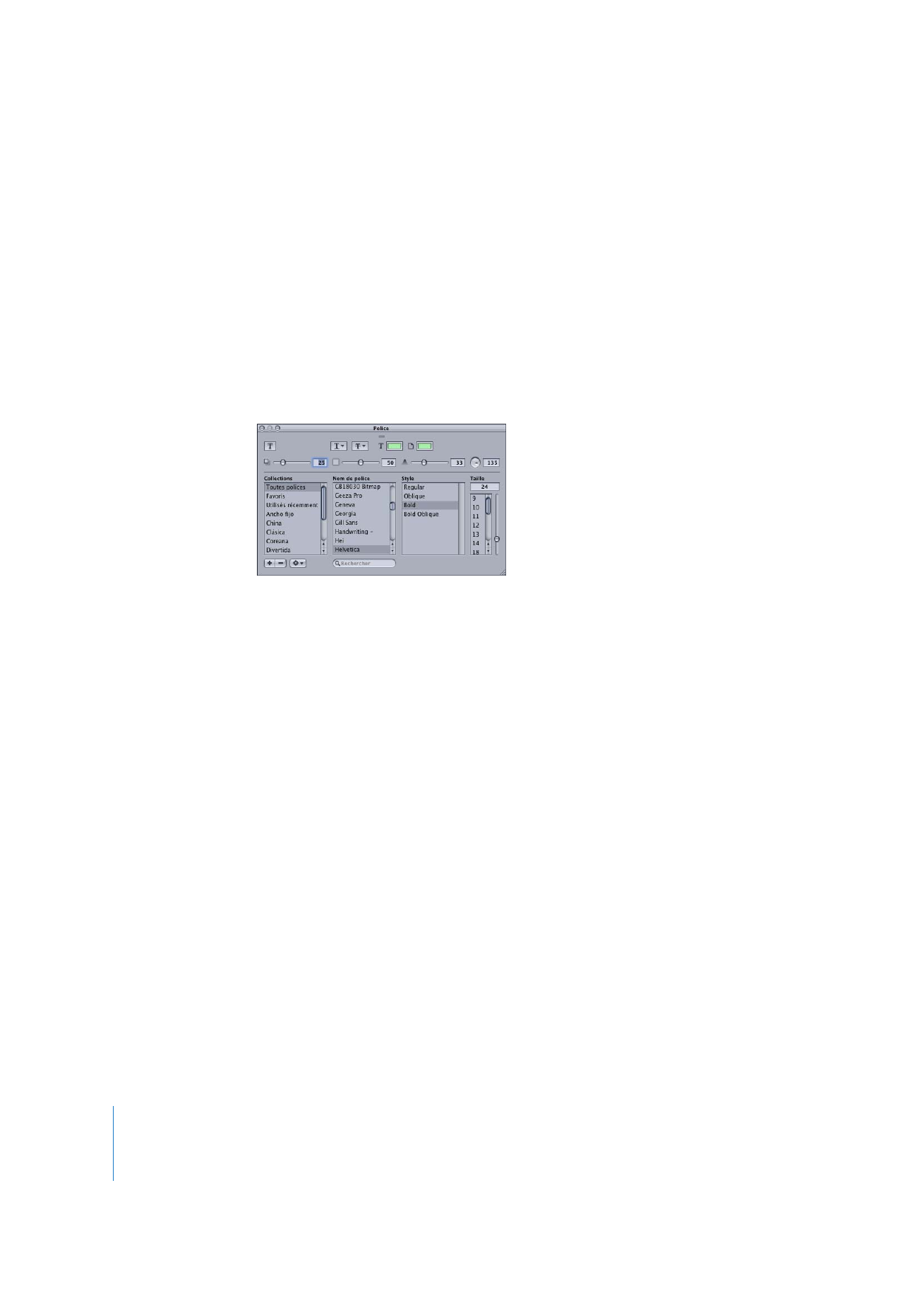
492
Chapitre 13
Création de sous-titres
Réglage de la police de sous-titre
Vous pouvez définir les attributs de police avant ou après avoir saisi le texte
de sous-titre.
Pour définir les attributs de police :
1
Pour ouvrir le panneau des polices, effectuez l’une des opérations suivantes :
•
Choisissez Police dans le menu Format, puis sélectionnez Afficher les polices.
•
Cliquez sur Afficher les polices dans la barre d’outils.
•
Appuyez simultanément sur les touches Commande et T.
Le panneau Police de Mac OS X s’ouvre.
2
Si vous êtes en train de modifier le texte existant, sélectionnez-le dans l’éditeur
de sous-titre en effectuant un glissement.
3
Dans le panneau Police, sélectionnez la famille de polices et le style de caractères
souhaités. La liste de polices et de styles disponibles repose sur les polices
actuellement installées sur votre système.
4
Vous pouvez sélectionner une taille dans la colonne correspondante (utilisez le curseur
pour naviguer dans la liste) ou sélectionnez la taille dans le champ Taille, saisissez la
nouvelle valeur, puis appuyez sur la touche Retour.
Remarque : si vous ouvrez un projet DVD Studio Pro qui utilise une police non installée
sur votre ordinateur (soit parce que la police a été supprimée, soit parce que le projet
a été créé sur un autre ordinateur), celle-ci sera remplacée par une autre police, sans
avertissement.
Pour faciliter l’utilisation de la liste de polices gérées, vous pouvez créer des ensembles
de polices, en regroupant les polices similaires. Il vous est ainsi possible d’accéder plus
facilement à un type de police spécifique, tel qu’un script ou une police sérif. Pour plus
d’informations, consultez l’aide de Mac OS X.
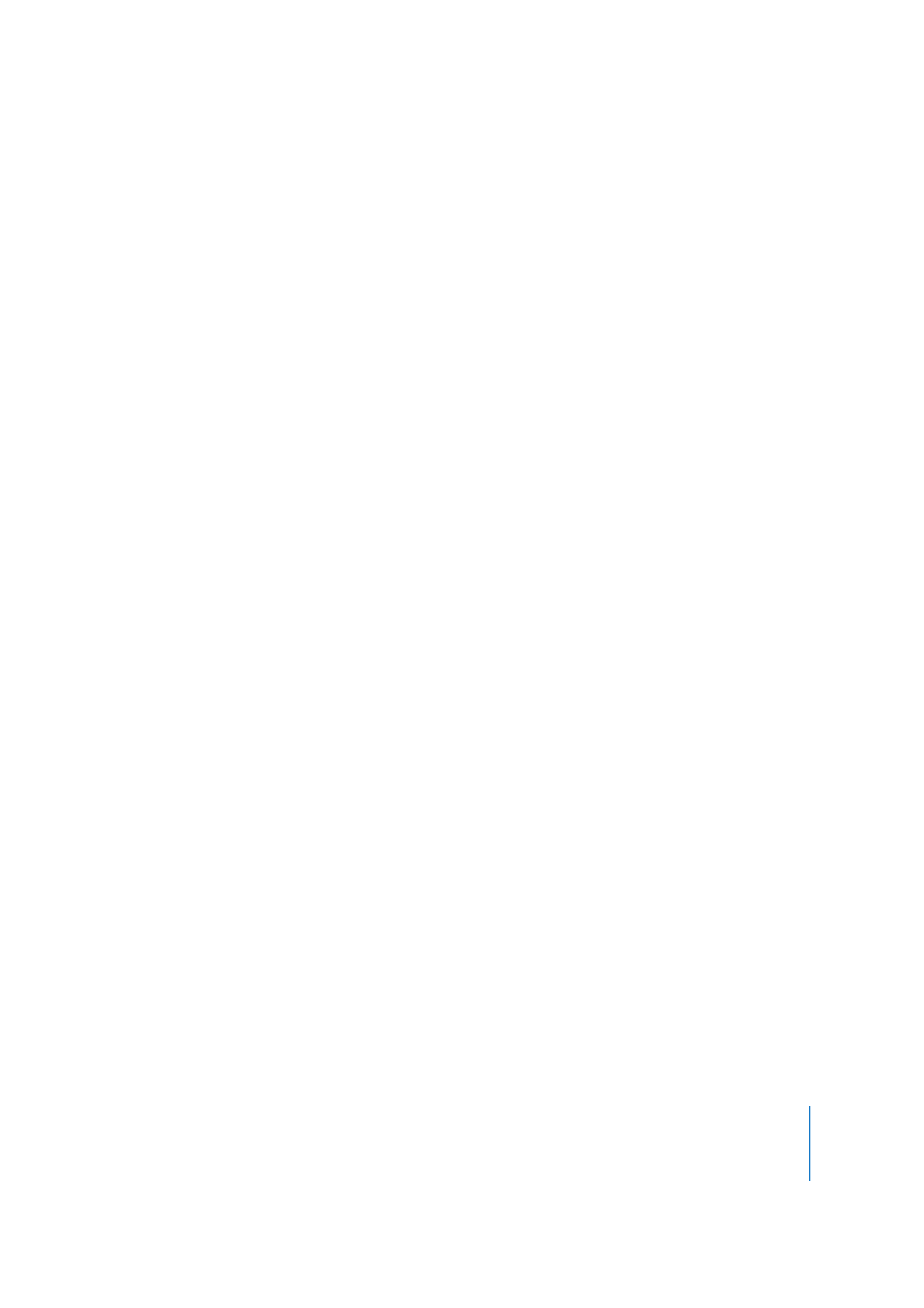
Chapitre 13
Création de sous-titres
493
Réglage de la couleur du sous-titre
Vous pouvez définir les couleurs utilisées pour afficher les sous-titres. Lorsque
vous saisissez du texte dans un sous-titre, vous créez en réalité un graphique
d’incrustation tout à fait identique à un graphique d’incrustation créé à l’aide d’une
application graphique. Comme pour une incrustation avancée, un sous-titre contient
quatre couleurs que vous associez aux couleurs affichées dans le titre une fois celui-ci
finalisé. Chaque couleur comporte également un réglage de transparence. Pour les
sous-titres, la fonction de chacune des quatre couleurs est cependant fixe : la couleur
1 est utilisée pour le texte, la couleur 2 pour le premier cadre du texte, la couleur 3
pour le second cadre du texte et la couleur 4 pour l’arrière-plan du texte.
Vous réglez généralement l’opacité de la couleur 4 (l’arrière-plan du texte) sur 0.
Les autres réglages d’opacité appliquent la couleur 4 à toute l’image (à l’exception du
texte). La couleur 2 (cadre 1 du texte) et la couleur 3 (cadre 2 du texte) vous permettent
d’appliquer une bordure au texte, pour renforcer le contraste avec la vidéo sur laquelle
le sous-titre apparaît. Par exemple, vous pouvez définir un texte blanc avec des cadres
noirs, afin de faciliter la lecture du texte sur une vidéo claire ou obscure.
Vous choisissez les couleurs qui apparaissent pour chacune des quatre incrustations/
fonctions textuelles sur une palette de 16 couleurs, exactement comme avec le mode
standard de création de menus standard. Vous pouvez définir les couleurs de la palette
dans la sous-fenêtre Couleurs des préférences de DVD Studio Pro ou en cliquant sur
Modifier palette dans l’onglet Couleurs de l’inspecteur de sous-titre.
Remarque : les palettes de couleurs de sous-titre et de menu sont indépendantes.
Les modifications apportées sur l’une n’ont pas d’incidence sur l’autre.
Pour régler les couleurs du texte :
1
Pour chacune des quatre incrustations/fonctions textuelles, choisissez une nouvelle
couleur dans le menu local Couleur. Pour plus d’informations sur la palette de couleurs,
consultez la section “
Palette d’association de couleurs
” à la page 255.
2
Ajustez l’opacité (0 pour une transparence totale, 15 pour une opacité totale) pour
chaque couleur définie.
Remarque : le réglage Type d’association s’applique uniquement aux graphiques
importés et n’a aucune incidence sur le texte de sous-titre.